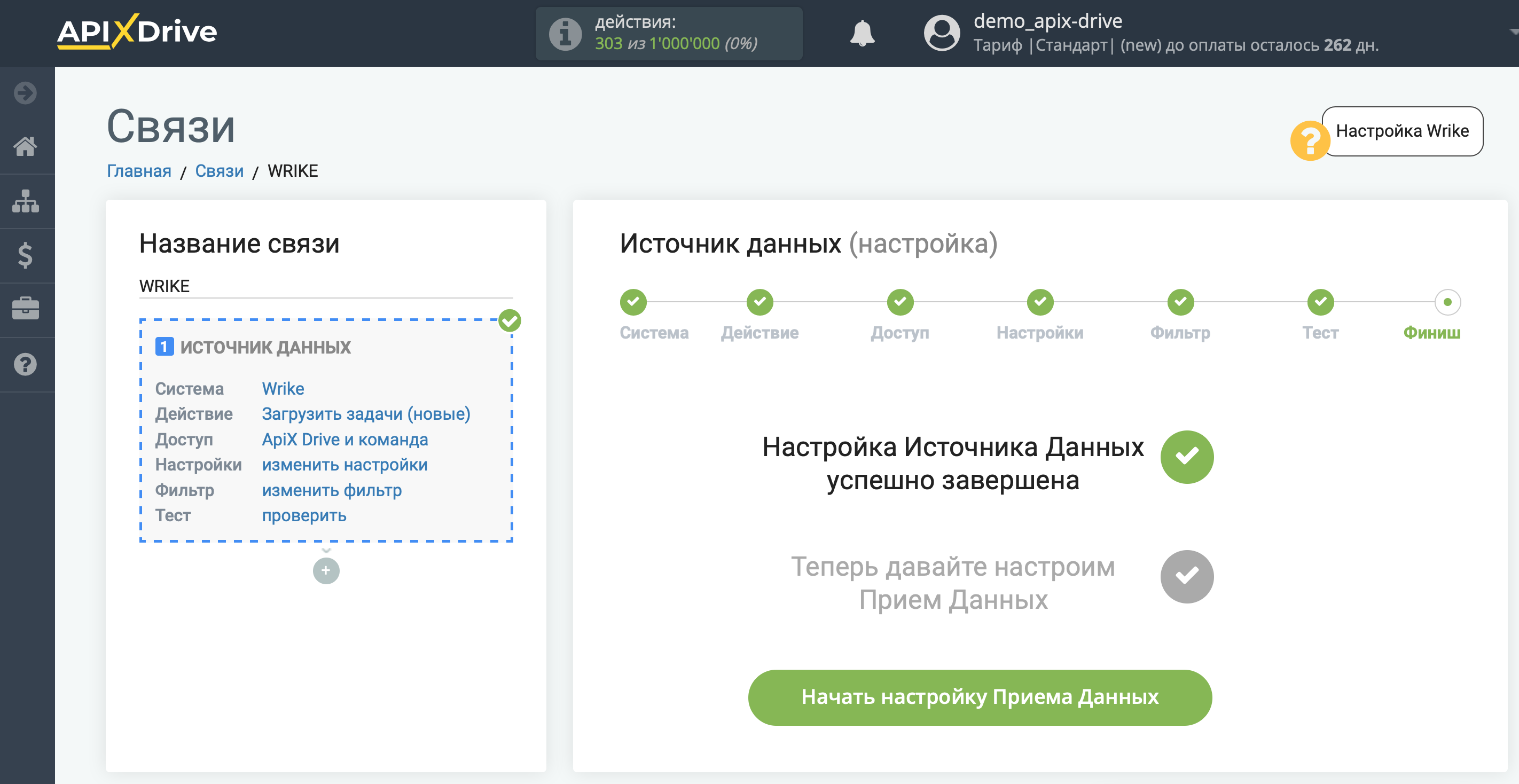Налаштування Wrike
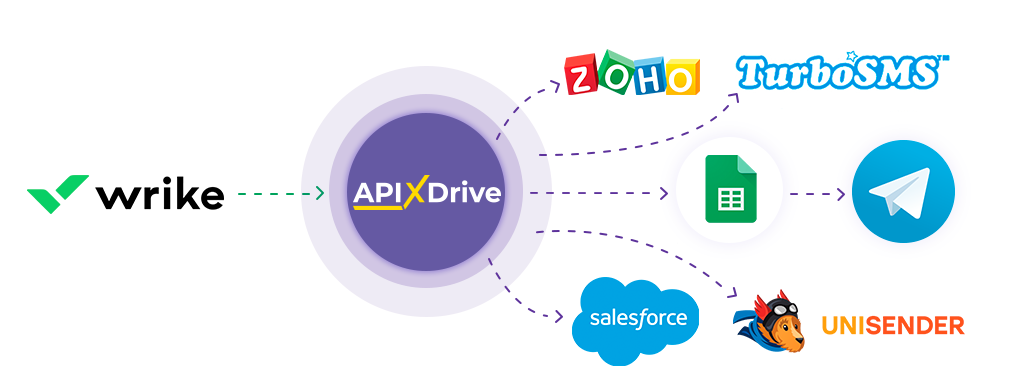
Інтеграція дозволить вам отримувати задачі, папки та проекти з Wrike. Наприклад, ви можете перенести нові задачі в CRM або Google Sheets, відправити їх у вигляді повідомлень собі або у групу, щоб не пропустити жодної нової задачі або коментаря. Ви також можете надсилати задачі до служби розсилки SMS або Email. Так ви зможете максимально ефективно автоматизувати процес обробки задач та коментарів, використовуючи різні сервіси, якими користуєтеся.
Давайте пройдемо весь етап налаштування Wrike разом!
Навігація:
1. Які дані можна отримати з Wrike?
2. Як підключити акаунт Wrike до ApiX-Drive?
3. Вибір папки.
4. Приклад даних по нових задачах.
Для того щоб почати налаштування нового з'єднання, натисніть "Створити з'єднання".
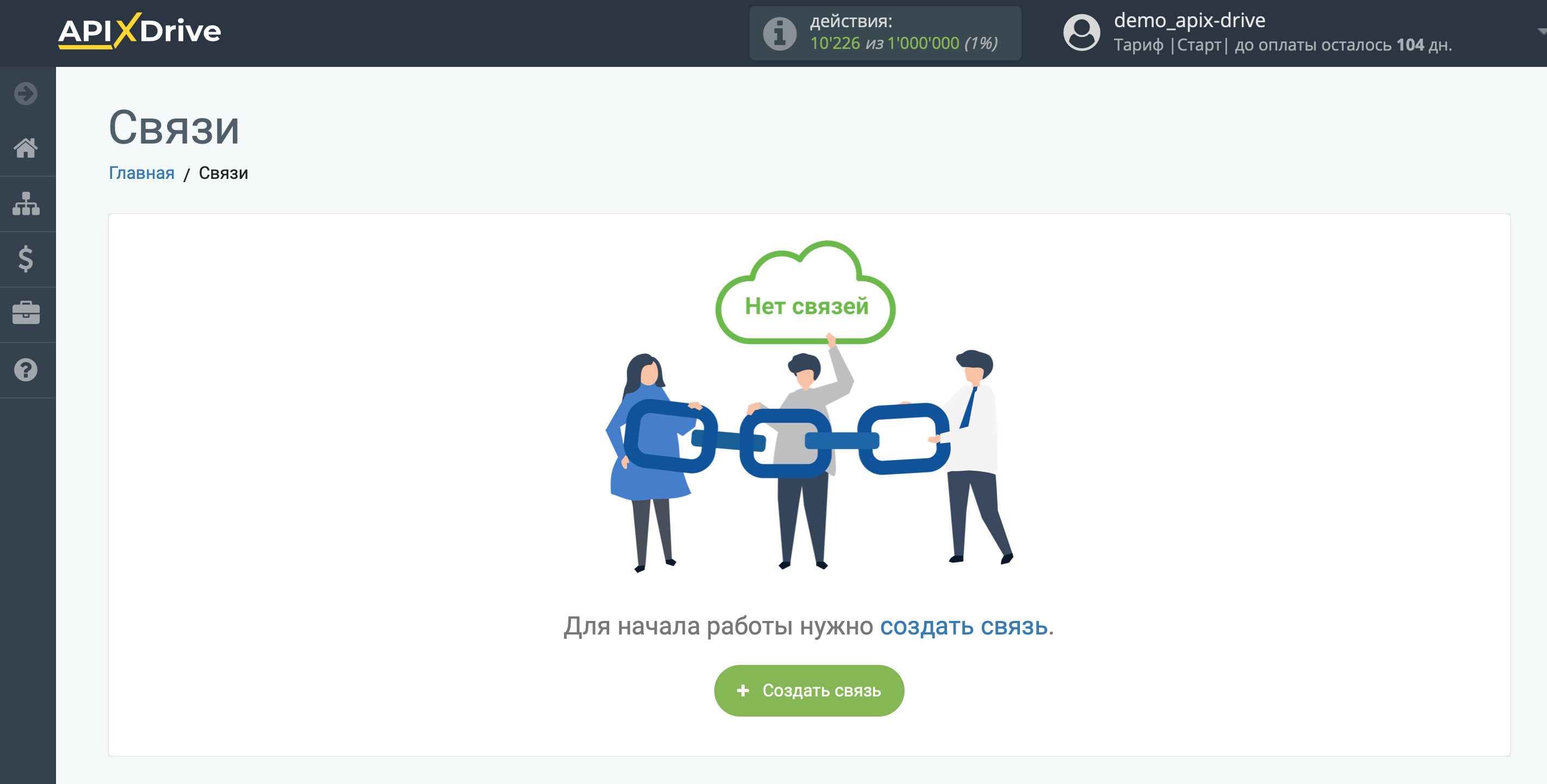
Виберіть систему як джерело даних. В даному випадку необхідно вказати Wrike.
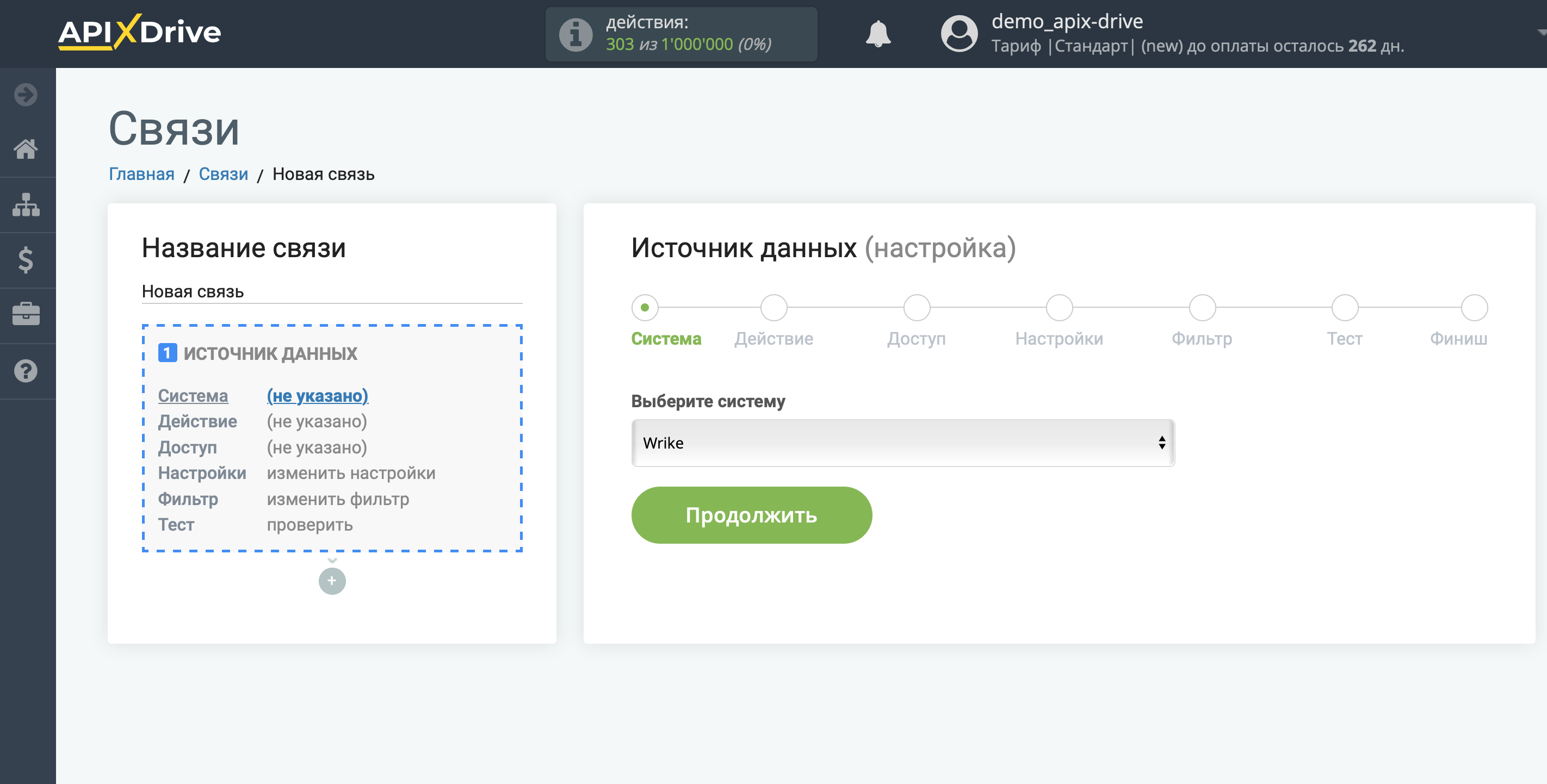
Далі необхідно вказати дію, наприклад, "Завантажити ЗАДАЧІ (нові)".
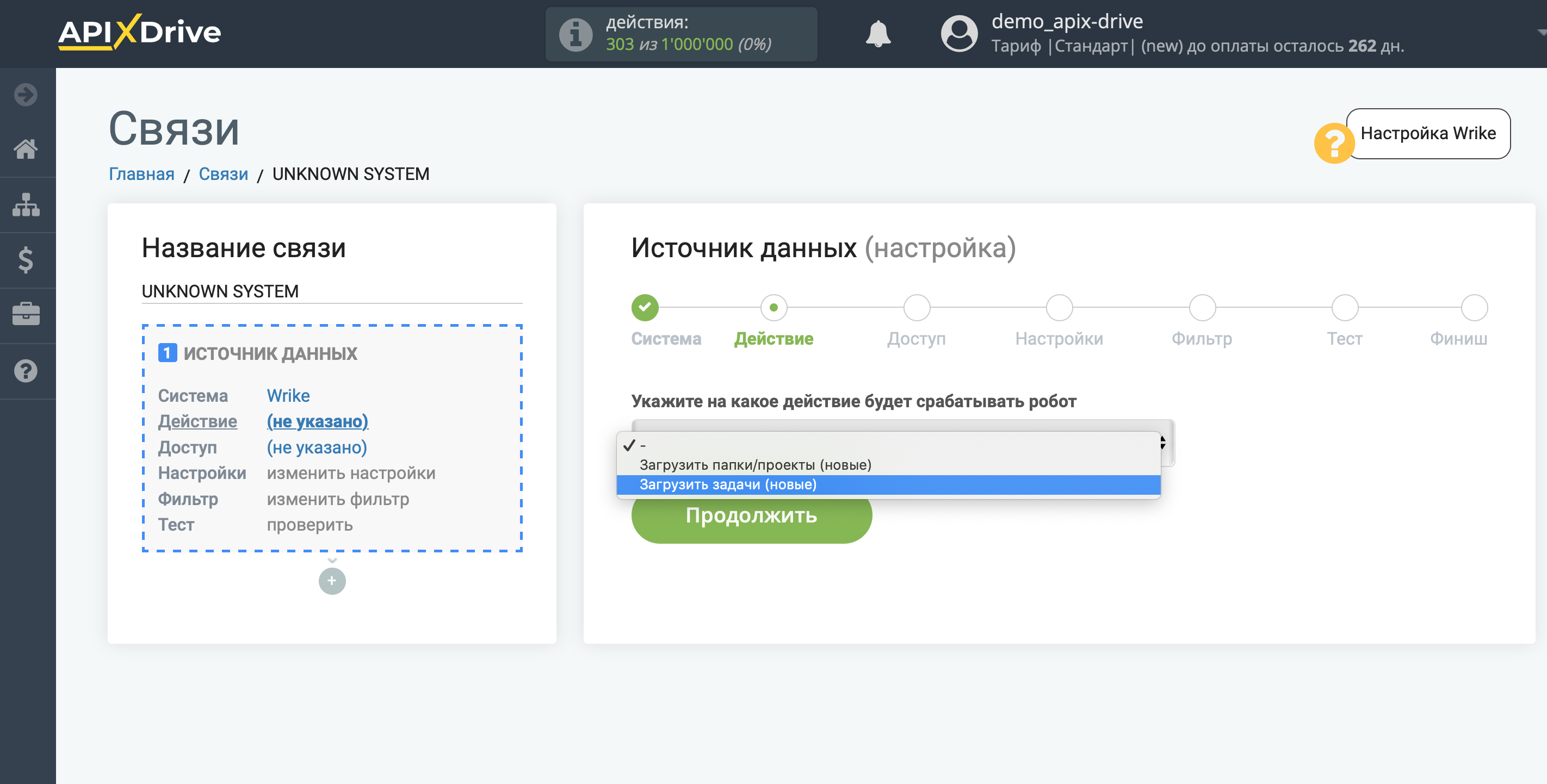
- Завантажити ЗАДАЧІ (нові) - з Wrike будуть вивантажуватися нові задачі, які з'являться після налаштування з'єднання і запуску автооновлення.
- Завантажити ПАПКИ/ПРОЕКТИ (нові) - з Wrike будуть вивантажуватися нові папки та проекти, які з'являться після налаштування з'єднання і запуску автооновлення.
Наступний крок - вибір акаунту Wrike з якого відбуватиметься вивантаження даних.
Якщо немає підключених акаунтів до системи, натисніть "Підключити акаунт".
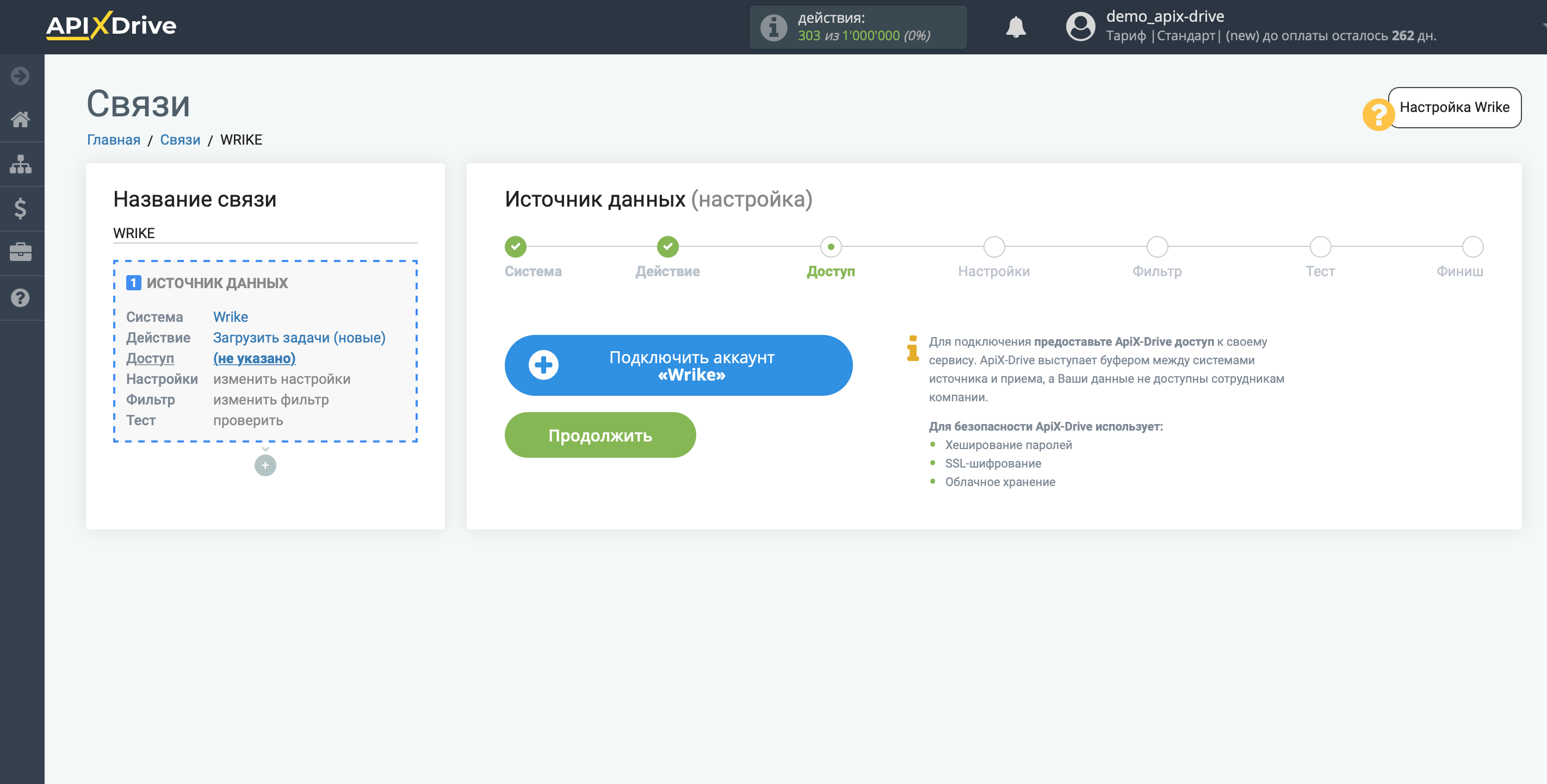
Введіть дані для авторизації до вашого особистого кабінету Wrike.
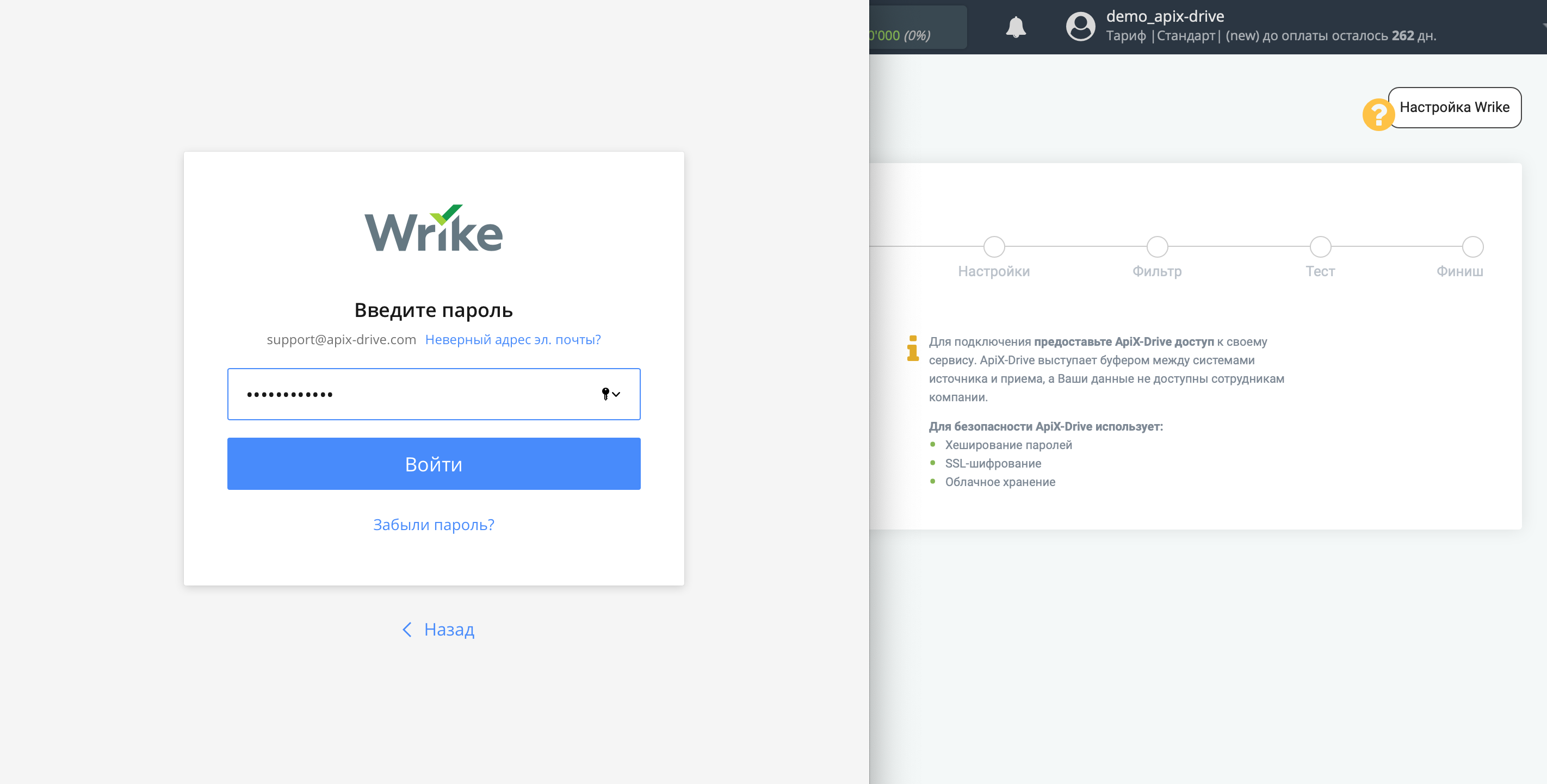
Коли підключений акаунт відобразився у списку активних акаунтів, виберіть його для подальшої роботи.
Увага! Якщо ваш акаунт знаходиться у списку "неактивні акаунти" перевірте свій доступ до цього логіну!
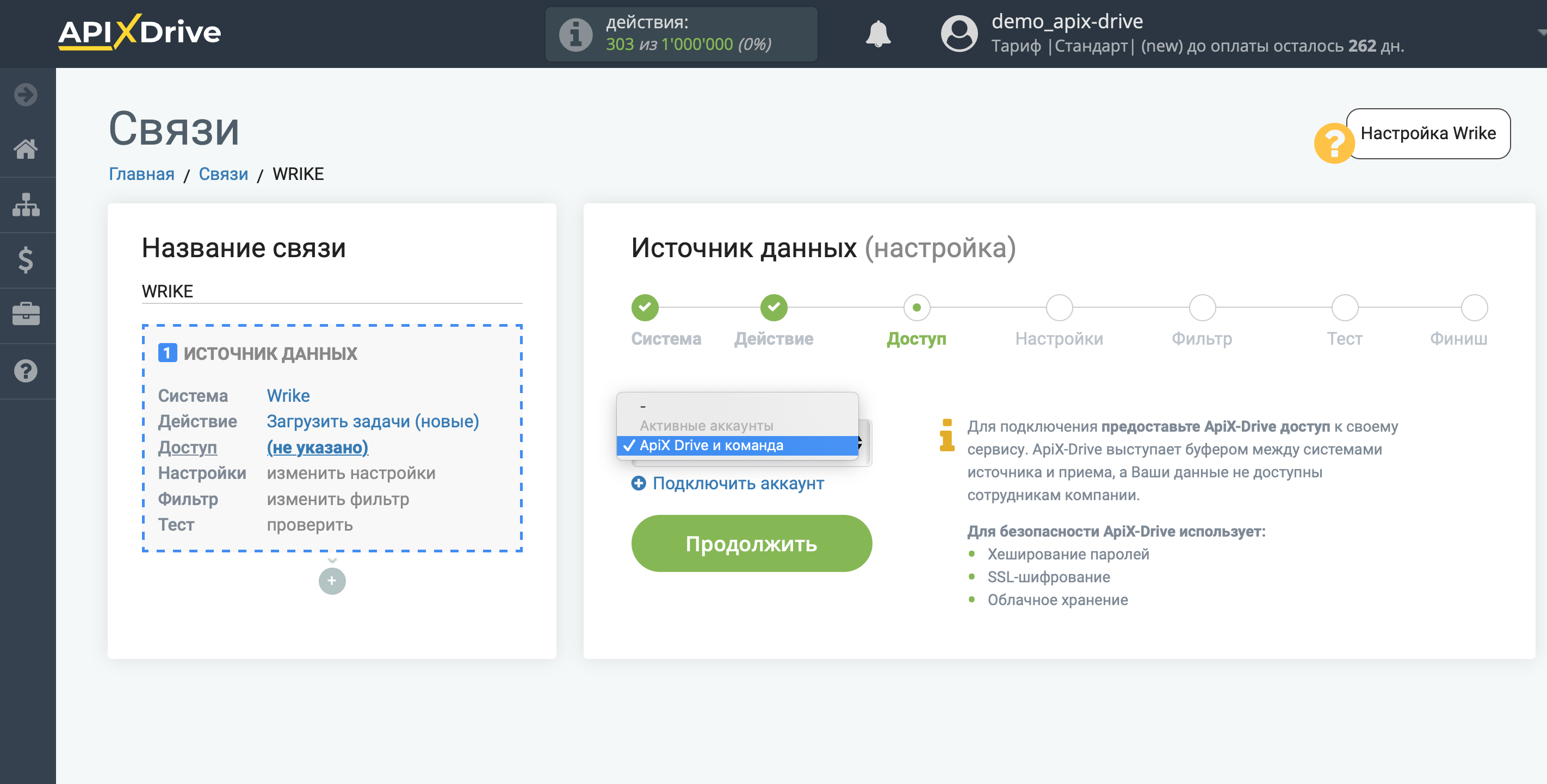
Виберіть папку, з якої будуть вивантажуватися нові задачі.
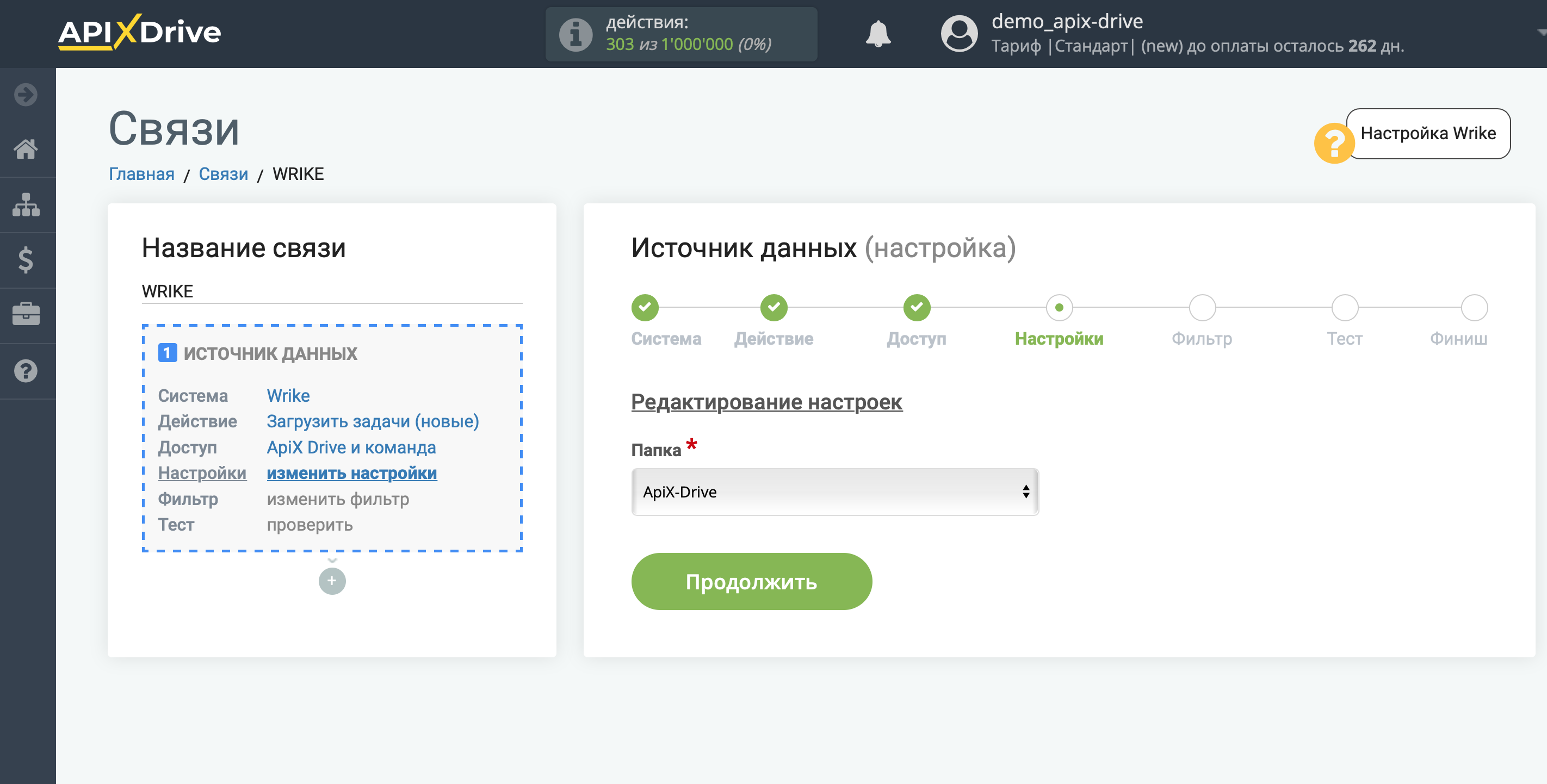
Якщо необхідно, ви можете налаштувати Фільтр даних, або клацнути "Продовжити", щоб пропустити цей крок.
Для того щоб дізнатися як налаштовується Фільтр даних, перейдіть за посиланням: https://apix-drive.com/ru/help/filtr-dannyh
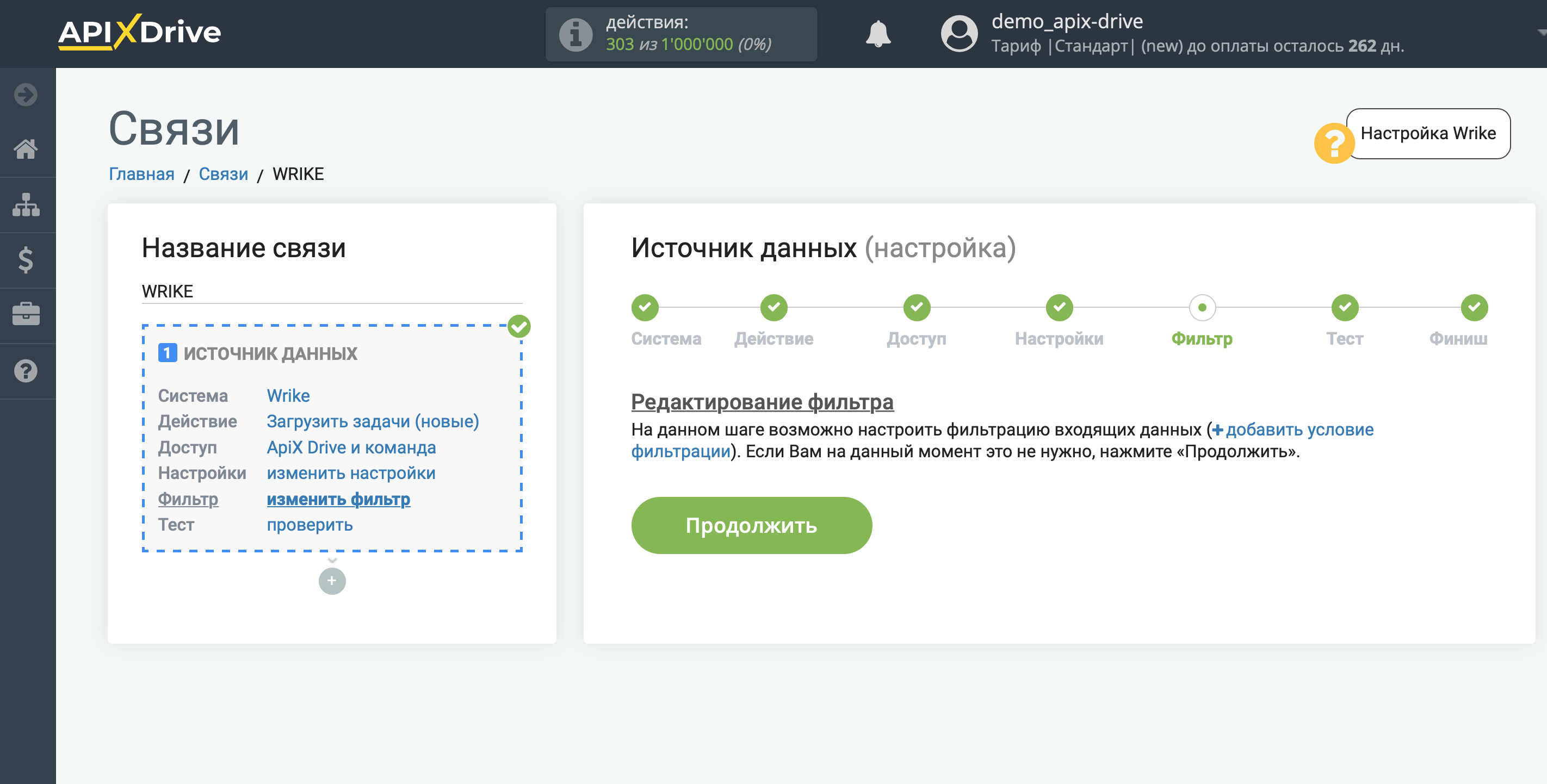
Тепер ви можете побачити тестові дані.
Якщо тестові дані не з'явилися автоматично, клацніть "Завантажити тестові дані з Wrike" або спробуйте згенерувати тестові дані у Wrike, виконавши дію, яку ви вказали в налаштуваннях. У цьому випадку потрібно створити нову задачу.
Якщо вас все влаштовує, натисніть "Далі".
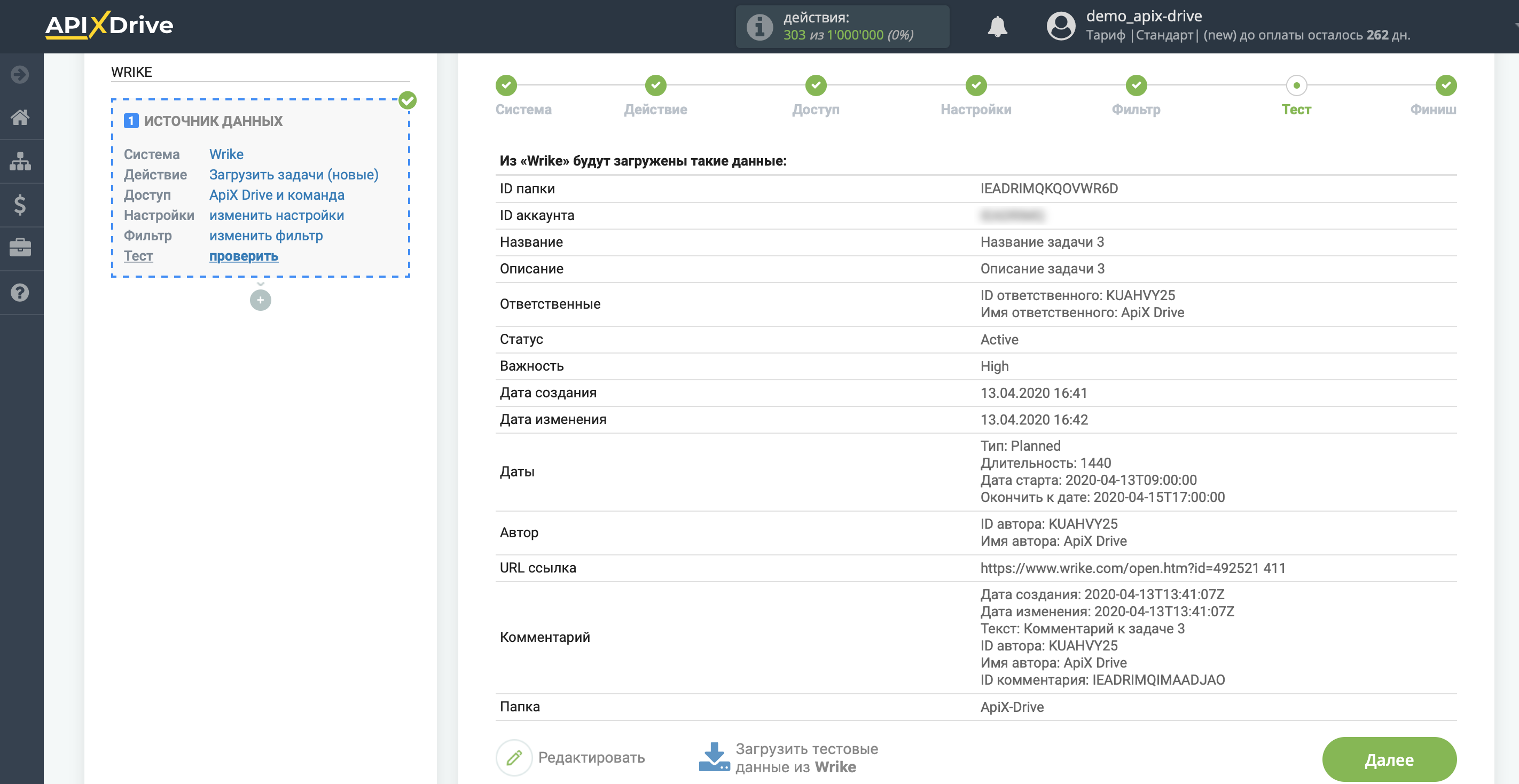
На цьому все налаштування джерела даних завершено! Бачите, як все просто!?
Тепер можна розпочати налаштування системи приймача даних.
Для цього проведіть налаштування самостійно або перейдіть до розділу довідки "Налаштування сервісів", знайдіть необхідний вам сервіс як приймач даних і дотримуйтесь рекомендацій щодо налаштування.
Успіхів!